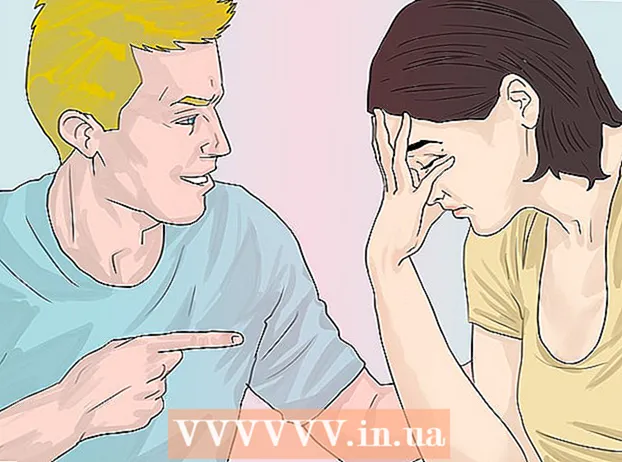Autor:
John Stephens
Fecha De Creación:
27 Enero 2021
Fecha De Actualización:
1 Mes De Julio 2024

Contenido
Facebook Messenger es una aplicación independiente que te permite chatear y enviar mensajes con tus amigos de Facebook sin acceder a la aplicación de Facebook. En algunos países, puede crear una cuenta de Messenger sin una cuenta de Facebook. Esta aplicación es compatible con teléfonos iPhone, Android y Windows. Puede acceder a Messenger desde el sitio web oficial de Messenger en su computadora. Además de chatear con amigos, Messenger le permite hacer llamadas telefónicas y videollamadas regulares gratis, enviar y recibir dinero o chatear con chatbots.
Pasos
Método 1 de 4: iPhone, iPad y iPod Touch
Abra la App Store en el dispositivo iOS. Puedes instalar Messenger para usarlo gratis en la App Store.
- Puede acceder a la página de la aplicación Messenger en la App Store abriendo la sección Mensajes de la aplicación de Facebook y luego haciendo clic en "Instalar".

Haga clic en la pestaña "Buscar" en la parte inferior de la pantalla. Esto abre el campo de búsqueda de aplicaciones.
Encontrar "Mensajero.’ Aparecerá una lista de aplicaciones que coinciden con el contenido buscado.

Haga clic en "OBTENER" junto a la aplicación "Messenger". Asegúrese de que esta sea una aplicación desarrollada por "Facebook, Inc."
Haga clic en "INSTALAR" para instalar la aplicación. La aplicación se descargará al dispositivo inmediatamente.
- Dependiendo de la configuración, se le pedirá que ingrese su ID de Apple y contraseña antes de descargar la aplicación.
- Necesita una conexión de red inalámbrica para descargar aplicaciones de la App Store.

Inicie Facebook Messenger después de la descarga. Puede encontrar la aplicación en la pantalla de inicio o tocar el botón "ABRIR" junto a la aplicación en la página de la App Store una vez que se descargue.
Inicie sesión en Facebook Messenger. Cuando inicie Messenger, se le pedirá que inicie sesión. Si tiene Facebook instalado en su dispositivo iOS, puede iniciar sesión rápidamente con la misma cuenta de Facebook.
- Si desea iniciar sesión con una cuenta de Facebook diferente, haga clic en "Cambiar cuenta" e inicie sesión con la cuenta que desea utilizar.
Inicie sesión en Facebook Messenger sin usar su cuenta de Facebook (solo en algunas regiones). No necesita una cuenta de Facebook para usar Facebook Messenger si vive en los EE. UU., Canadá o Venezuela. No necesita configurar una cuenta de Facebook, la aplicación le permite chatear con sus amigos usando Facebook Messenger en sus contactos.
- Haz clic en "¿No estás en Facebook?" (No en Facebook) en la pantalla de inicio de sesión de Messenger.
- Ingrese su número telefónico.
- Ingrese el código enviado a su teléfono vía SMS.
- Ingrese el nombre que desea mostrar en Messenger y descargue su avatar.
Decide si activar las notificaciones o no. Messenger le pide que active las notificaciones de la aplicación. No puede recibir notificaciones sin "Aceptar".
- Recibirás una notificación cuando haya mensajes, lleguen llamadas. Messenger funciona de manera similar a la aplicación de mensajería en un teléfono.
- Si no tiene las notificaciones activadas, no recibirá una notificación cuando alguien haga una llamada o videollamada a menos que esté usando la aplicación Messenger. Recuerde activar las notificaciones si desea utilizar Messenger y las videollamadas; de lo contrario, perderá muchas llamadas.
Ingrese su número telefónico. Messenger le pide que ingrese su número de teléfono para que sus amigos puedan encontrarlo fácilmente. Si el número de teléfono está asociado con la cuenta de Facebook, ya aparecerá en la lista. Ingrese el número de teléfono o no depende de usted.
Decide si quieres sincronizar los contactos. Messenger escaneará los contactos de su teléfono y encontrará usuarios de Messenger. Si no lo desea, seleccione "Aceptar"> "No permitir".
- Si está habilitado, Messenger continuará monitoreando los contactos del dispositivo y actualizará las nuevas cuentas usando Messenger regularmente. Para que pueda agregar amigos a Messenger fácilmente, todas las operaciones se realizarán automáticamente cuando guarde el número de teléfono de la persona en sus contactos.
Empiece a utilizar Messenger. Una vez que haya iniciado sesión, verá todos sus mensajes de Facebook. Puede chatear, llamar y hacer videollamadas. Puede consultar los tutoriales en línea sobre cómo usar Messenger. anuncio
Método 2 de 4: Android
Abre Google Play Store. Facebook Messenger está disponible de forma gratuita en Google Play Store.
- Puede acceder a la página de Messenger directamente abriendo el Messenger de Facebook.
Buscar "Mensajero.’ Aparecerá una lista de resultados correspondientes a Messenger.
Seleccione "Messenger" de la lista. Elija la aplicación Messenger desarrollada por "Facebook", que suele estar en la parte superior de la lista.
Hacer clic "Instalar en pc.’ Consulte la sección de derechos de licencia y haga clic en "Aceptar" si desea instalar.
- En Android 6.0 y posterior, debe aceptar los permisos cuando inicia la aplicación en lugar de cuando la descarga.
- Ingrese la contraseña de su cuenta de Google (si es necesario). Dependiendo de su configuración de seguridad, es posible que deba ingresar su contraseña al descargar la aplicación.
Espere a que se descargue la aplicación. Esto puede tomar unos pocos minutos. Dependiendo de la configuración de Play Store, es posible que necesite una conexión Wi-Fi para descargar la aplicación.
Inicie la aplicación Messenger. Puede encontrar la aplicación en la pantalla de inicio o en el cajón de aplicaciones. Puede presionar el botón "Abrir" en la página de la aplicación Messenger.
Inicie sesión con su cuenta de Facebook. Si la aplicación de Facebook ya está instalada en su dispositivo Android, se le pedirá que continúe usando esa cuenta en Messenger. Puede iniciar sesión en otra cuenta haciendo clic en "Cambiar de cuenta".
Inicie sesión sin usar su cuenta de Facebook (regiones seleccionadas). No necesita una cuenta de Facebook para usar Facebook Messenger si vive en los EE. UU., Canadá, Perú o Venezuela. Tenga en cuenta que solo puede chatear con personas en sus contactos usando Messenger, no puede conectarse con usted en Facebook.
- Haz clic en "¿No estás en Facebook?" en la pantalla de inicio de sesión.
- Ingrese su número de teléfono si se le solicita.
- Ingrese el código enviado a su teléfono por mensaje de texto.
- Ingrese un nombre para mostrar al chatear.
Agrega un número de teléfono (opcional). Se le pide que ingrese su número de teléfono para que sus amigos puedan encontrarlo fácilmente. Si el número de teléfono está conectado a Facebook, se mostrará el número. Puede omitir este paso haciendo clic en "Ahora no".
Decide si descargar los contactos del teléfono o no (opcional). Facebook Messenger solicitará acceso a los contactos para verificar si estos contactos están usando Messenger. Puede omitir este paso haciendo clic en "Ahora no".
- La descarga de contactos permite a Messenger actualizar continuamente y agregar contactos automáticamente con cuentas de Messenger. Cuando agrega un nuevo contacto a su lista de contactos, Messenger verifica si el número está asociado con la cuenta de Messenger. Si es así, la cuenta se agregará a su lista de amigos de Messenger.
Empiece a utilizar Facebook Messenger. Una vez que haya iniciado sesión, verá los chats completos de Facebook. Puede usar la aplicación para chatear con sus amigos de Facebook. Consulte el tutorial en línea para obtener más detalles. anuncio
Método 3 de 4: Windows Phone
Abre la tienda de Windows. Facebook Messenger está disponible de forma gratuita en la Tienda Windows.
Encontrar palabras clave "Facebook Messenger.’ Aparecerá una lista de aplicaciones relacionadas.
Haga clic en "Messenger" en la lista de resultados. Asegúrese de que la aplicación sea desarrollada por "Facebook Inc."
Haga clic en "Instalar" para descargar Messenger. La aplicación se descargará en el dispositivo.
Inicie sesión en Facebook Messenger. Si ha iniciado sesión con Facebook instalado en Windows Phone, puede iniciar sesión rápidamente con la misma cuenta. Si usa una cuenta diferente, haga clic en "Cambiar de cuenta" e inicie sesión.
Agregue un número de teléfono (opcional). Messenger le pedirá que ingrese su número de teléfono para que sus amigos puedan encontrarlo fácilmente. Puede omitir este paso.
Decide si permitir que Messenger escanee los contactos de tu teléfono. Messenger puede rastrear contactos y notificarle cuando agrega contactos usando Messenger. Puede omitir este paso.
- Messenger buscará nuevos contactos y los agregará automáticamente a su lista de amigos si el número está asociado con su cuenta de Messenger.
Empiece a utilizar Messenger. Una vez que haya iniciado sesión, puede usar Messenger para chatear con sus amigos de Facebook. Tenga en cuenta que la aplicación de la edición de Windows Phone sigue a las versiones de iOS y Android, que no tienen demasiada funcionalidad. anuncio
Método 4 de 4: Website Messenger en la computadora
Acceso.en el navegador web. Puede utilizar el sitio web de Messenger para acceder a los mensajes en su computadora.
- El sitio web es la única forma de acceder a Messenger desde una computadora. No descargue programas de Messenger que hayan sido programados por otra persona porque no son oficiales y contienen muchos riesgos.
Inicie sesión con su cuenta de Facebook. Si ha iniciado sesión en la misma cuenta de Facebook en su navegador, verá el botón "Continuar como Tu nombre"(Continúe como" su nombre "). Haga clic en" Cambiar de cuenta "si desea iniciar sesión con otra cuenta de Facebook.
Empiece a utilizar el sitio web de Messenger. Puede utilizar la mayoría de las mismas funciones en la aplicación móvil. Las conversaciones se enumeran en el lado izquierdo de la pantalla. Al hacer clic en ampliará la conversación, puede ver la información de contacto en el lado derecho. anuncio